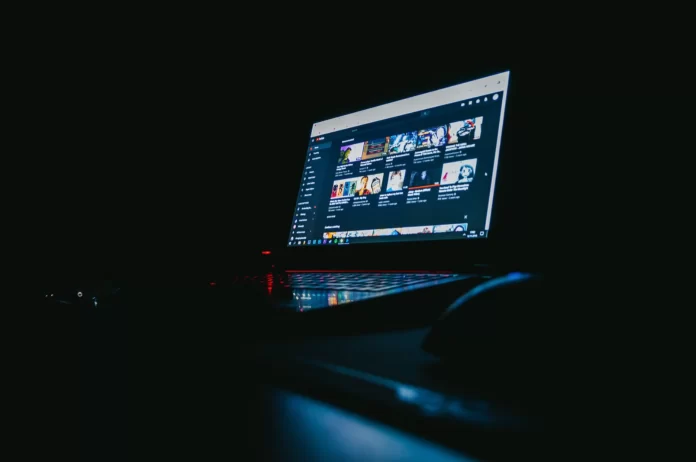Als je geconfronteerd wordt met de audio renderer error op YouTube, dan hoef je je daar geen zorgen over te maken. Hoewel YouTube een prachtige en meest populaire dienst is voor het bekijken van video’s over een verscheidenheid aan onderwerpen. Bovendien kun je er zeker iets vinden waarin je geïnteresseerd bent of iets dat je kan helpen als je een vraag hebt.
Ondanks dit alles kan YouTube het soms laten afweten. In de meeste gevallen gaat het om kleine storingen die door de ontwikkelaars van YouTube in korte tijd worden opgelost. Aan de andere kant zijn er ook problemen die je gemakkelijk zelf kunt oplossen.
Welnu, als je de audio renderer error wilt oplossen, moet je je ervan bewust zijn dat er eenvoudige en ongecompliceerde manieren zijn om deze fout te vermijden. Dus, hier is hoe je het kunt doen.
Wat betekent de audio renderer fout
De audio renderer error verschijnt op YouTube wanneer je een leeg scherm ziet in de speler met het specifieke bericht op het scherm gemarkeerd. Dit bericht is “Automatische renderfout. Herstart uw systeem a.u.b.”.
Er zijn verschillende mogelijke redenen waarom het op het scherm van uw webbrowser verschijnt:
- Verschillende audio-uitgangsapparaten tegelijkertijd aangesloten op de PC.
- Software fouten.
Natuurlijk kunt u onmiddellijk proberen uw PC opnieuw op te starten, zoals het bericht zegt. Je moet je echter niet overhaasten, want je kunt het probleem misschien sneller en zonder opnieuw op te starten oplossen met de hieronder beschreven stappen.
Hoe de audio renderer fout te herstellen
Als u de audio renderer fout wilt herstellen, kunt u een of meerdere methoden hieronder gebruiken.
Sluit het geluidsapparaat opnieuw aan
Het eerste wat u kunt proberen is om uw geluidsapparaat opnieuw aan te sluiten. U kunt dit doen om er zeker van te zijn dat er geen zwakke verbinding is tussen het apparaat en de PC, dus voordat u verder gaat met andere stappen, probeert u het apparaat opnieuw aan te sluiten op de PC.
Sluiten van audio mixing software
Audio mixing software kan de exclusieve controle over audiodrivers overnemen, waardoor de webbrowser ze niet kan gebruiken. Als je een soortgelijk programma op de achtergrond hebt draaien, sluit het dan volledig af voordat je naar YouTube gaat kijken.
Geluidsapparaten aan/uit
Het uit- en aanzetten van een audio apparaat op uw PC is een andere effectieve oplossing die de audio rendering error kan verhelpen. Om dit te doen, volgt u deze stappen:
- Klik met de rechtermuisknop op de knop “Start” en selecteer “Apparaatbeheer”.
- Vouw “Audio-ingangen en -uitgangen” uit.
- Klik met de rechtermuisknop op uw standaard audioapparaat en kies “Apparaat uitschakelen”.
- Klik tenslotte op “Yes” om de wijziging te bevestigen en klik opnieuw met de rechtermuisknop op het audioapparaat en selecteer “Enable device”.
Audio probleemoplosser starten
Er is een kans dat deze fout wordt veroorzaakt door een bug of glitch in de geluidsdrivers. Daarom, om verdere fouten of crashes te vermijden, zou u een audio probleemoplosser op uw PC moeten uitvoeren. Deze methode is effectief omdat het de laatste fouten in de PC herstelt.
Als u dat wilt doen, kunt u de volgende stappen volgen:
- Druk eerst op de “Win” knop en ga naar het “Instellingen” menu.
- Voer vervolgens “Problemen oplossen” in de zoekbalk in en selecteer de optie “Problemen met audioweergave zoeken en oplossen”.
- Er verschijnt een nieuw venster met de optie “Audio afspelen”. Klik op “Volgende” en selecteer een apparaat dat u wilt oplossen.
- Daarna zal een foutopsporingsproces beginnen.
- Als er een probleem is, zie je een herstelstrategie. Klik op “Ja” om het te repareren.
- Volg de instructies op het scherm om het proces te voltooien.
- Start tenslotte uw PC opnieuw op en controleer of de fout is verholpen of niet.
Schakel de hardwareversnelling in
Soms helpt het ook om de hardwareversnellingsoptie in webbrowsers uit te schakelen om van de audio renderer fout op YouTube af te komen.
Daarom moet u de volgende stappen uitvoeren om de hardwareversnelling in Google Chrome uit te schakelen:
- Open uw Chrome webbrowser.
- Klik op de “drie puntjes” knop in de rechterbovenhoek van het scherm en selecteer “Instellingen”.
- Scroll dan naar beneden en open “Geavanceerde instellingen”.
- Ga daarna naar de “Systeem” sectie en schakel de “Gebruik hardwareversnelling indien beschikbaar” optie uit.
- Start ten slotte uw Google Chrome webbrowser opnieuw op.
Als u hardwareversnelling op uw Mozilla Firefox webbrowser wilt uitschakelen, moet u de volgende stappen volgen:
- Open uw Mozilla Firefox webbrowser.
- Ga naar het “Instellingen” menu.
- Ga dan naar de sectie “Algemeen” en scroll naar beneden naar de sectie “Prestaties”.
- Vink tenslotte het vakje naast de knop “Beschikbare hardwareversnelling gebruiken” uit.
Zodra u deze stappen hebt voltooid, moet u uw Mozilla Firefox webbrowser opnieuw opstarten. Controleer ten slotte of deze oplossing u helpt om de audio renderer error op YouTube op te lossen.
Herstart uw PC
YouTube zelf suggereert “Herstart je computer” in de foutmelding. Inderdaad, opnieuw opstarten helpt meestal. Als de fout echter vaak optreedt, is elke keer opnieuw opstarten niet de meest handige oplossing.